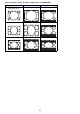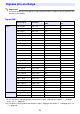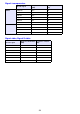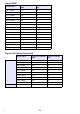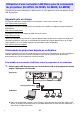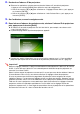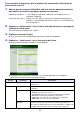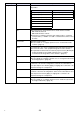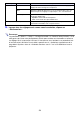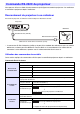User manual - UsersGuide_XJM_F
56
2.
Recherchez l’adresse IP du projecteur.
z Effectuez les opérations suivantes pour rechercher l’adresse IP actuelle du projecteur.
3.
Sur l’ordinateur, ouvrez le navigateur web.
4.
Dans la barre d’adresse du navigateur web, saisissez l’adresse IP du projecteur
puis appuyez sur la touche [Enter].
z Si l’adresse IP actuelle du projecteur est 192.168.100.10, par exemple, vous devez saisir :
« http://192.168.100.10 ».
z La première page Admin Système du projecteur apparaît.
z Pour de plus amples informations sur ce qu’il faut faire, reportez-vous à « Pour contrôler le
projecteur par le panneau de commande du Système de présentation sans fil » (page 57).
Important !
Selon les réglages par défaut, le projecteur doit obtenir automatiquement l’adresse IP du serveur
DHCP. C’est-à-dire que l’adresse IP est automatiquement attribuée lorsque le projecteur est
connecté à un réseau DHCP.
Selon le réseau auquel le projecteur est connecté, il se peut que vous deviez attribuer l’adresse
IP manuellement. Dans ce cas, vous devrez effectuer les réglages réseau du projecteur.
Si vous ne parvenez pas à afficher la page Admin Système par votre navigateur de la façon
indiquée ci-dessus, il se peut que vos réglages réseau ne soient pas corrects. Reportez-vous au
guide des fonctions sans fil sur le CD-ROM fourni avec le projecteur et établissez une connexion
LAN sans fil entre le projecteur et votre ordinateur. Après avoir effectué les réglages réseau du
projecteur, refaites les opérations précédentes. Pour le détail sur les réglages réseau du
projecteur, reportez-vous à « Pour régler les paramètres réseau du projecteur et les paramètres
de connexion LAN sans filr » dans le Guide des fonctions sans fil.
1. Appuyez sur la touche [MENU] pour afficher le menu de configuration.
2. Utilisez les touches [T] et [S] pour sélectionner « Réglages Réseau filaire », puis appuyez
sur la touche [ENTER].
3. Utilisez les touches [T] et [S] pour sélectionner « Infos Réseau filaire », puis appuyez sur
la touche [ENTER].